Ctrl alt del은 Windows 사용자가 작업 관리자를 열 때 사용하는 일반적인 키 조합입니다. 그들은 일반적으로 컴퓨터의 일부 공간을 확보하기 위해 관리자 메뉴에서 원치 않는 응용 프로그램을 종료합니다. Control + Alt + Delete Mac 변형을 사용하면 강제 종료 메뉴를 열 수 있습니다. Mac 사용자가 문제를 일으키는 프로그램을 종료하거나 열려 있는 프로그램을 보려는 경우 메뉴와 상호 작용하여 추가 조사를 수행할 수 있습니다.
오작동하는 응용 프로그램이 있는 경우 이 키 조합을 사용하여 해당 응용 프로그램을 제거하고 Mac을 최대 용량으로 다시 사용해야 합니다. Mac 컴퓨터에서 응용 프로그램을 "강제 종료"하는 방법에는 여러 가지가 있습니다. Control Alt Delete Mac 변형의 단축키를 알고 싶다면 다음 단계를 따르세요.
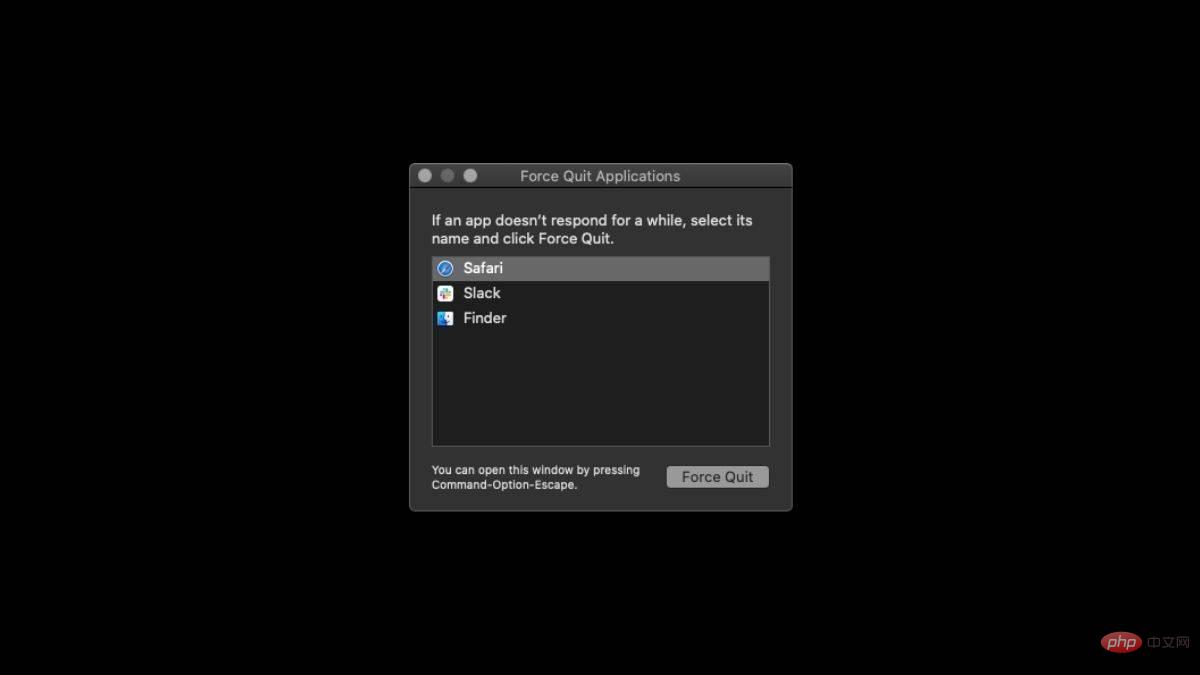
Mac의 강제 종료 메뉴는 사용자가 응답하지 않거나 오작동하는 애플리케이션을 빠르고 쉽게 닫을 수 있는 기능입니다. Mac에서 앱이 정지되거나 응답하지 않으면 실망스러울 수 있으며 시스템에 다른 문제가 발생할 수 있습니다. 강제 종료 메뉴는 해당 응용 프로그램을 강제로 닫고 시스템 리소스를 확보하는 방법을 제공합니다.
즉, Mac에서 Ctrl Alt Delete를 위한 "작업 관리자"입니다.
Command + Option + ESC 키를 누르는 것 외에도 네 가지 방법으로 앱을 강제 종료할 수도 있습니다. 이는 Ctrl Alt Del Mac에 다섯 가지 변형이 있음을 의미합니다. 한 번 보자!
앱이 응답하지 않고 쉽게 강제 종료하려면 Dock에서 해당 아이콘 을 마우스 오른쪽 버튼으로 클릭하고 "강제 종료"을 선택하세요. 이렇게 하면 응답하지 않는 응용 프로그램을 제거하는 데 도움이 되며 다시 실행하려면 해당 아이콘을 마우스 왼쪽 버튼으로 클릭하면 됩니다.
화면 왼쪽 상단에 "Apple" 아이콘이 표시됩니다. Apple 메뉴는 다양한 작업에 사용될 수 있으며, 애플리케이션 종료도 그 중 하나입니다. Apple 아이콘을 클릭하면 강제 종료 옵션이 표시됩니다.
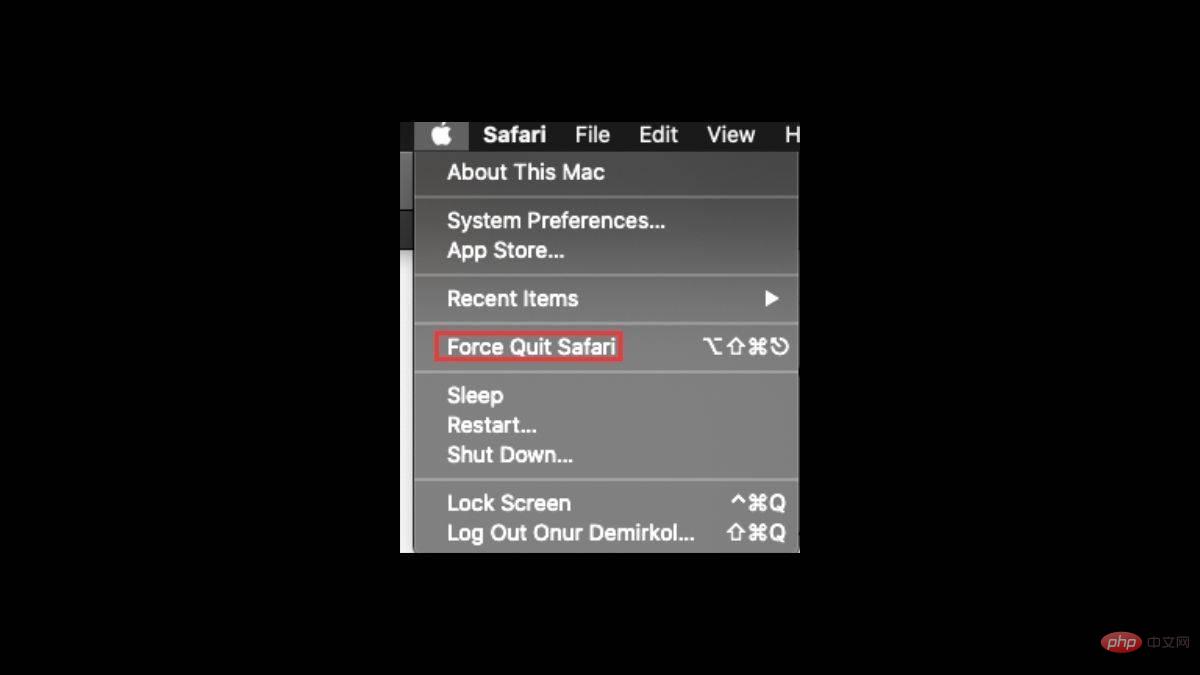
Terminal은 올바른 프롬프트를 알아야 하기 때문에 아마도 Control Alt Delete Mac의 가장 까다로운 변형일 것입니다. Mac에서 응용 프로그램을 강제로 닫는 기능이 포함된 명령 기반 도구입니다. 터미널이 열리면 "killall"을 입력하고 그 뒤에 애플리케이션 이름을 입력하세요. 예를 들어 'killall Safari'입니다. 어떤 앱이 문제를 일으키는지 확실하지 않은 경우 "top"을 입력하여 실행 중인 모든 앱을 확인하세요.
왼쪽에는 모든 애플리케이션에 PID 번호가 있는 것을 볼 수 있습니다. 어떤 응용 프로그램이 문제를 일으키는지 확인한 후 터미널에 "Q", "killall" 명령, 문제가 되는 응용 프로그램의 PID 번호를 차례로 입력하여 1단계로 돌아갈 수 있습니다. 예를 들어 "killall 1703"입니다.
Activity Monitor는 실제로 Windows의 작업 관리자입니다. 어떤 응용 프로그램이 얼마나 많은 컴퓨팅 성능을 소비하는지 목록에서 확인할 수 있습니다. 종료하려는 응용 프로그램을 두 번 클릭하고 "종료"를 클릭하거나 화면 왼쪽 상단에 있는 "X"를 클릭하고 프로세스를 확인하면 됩니다.
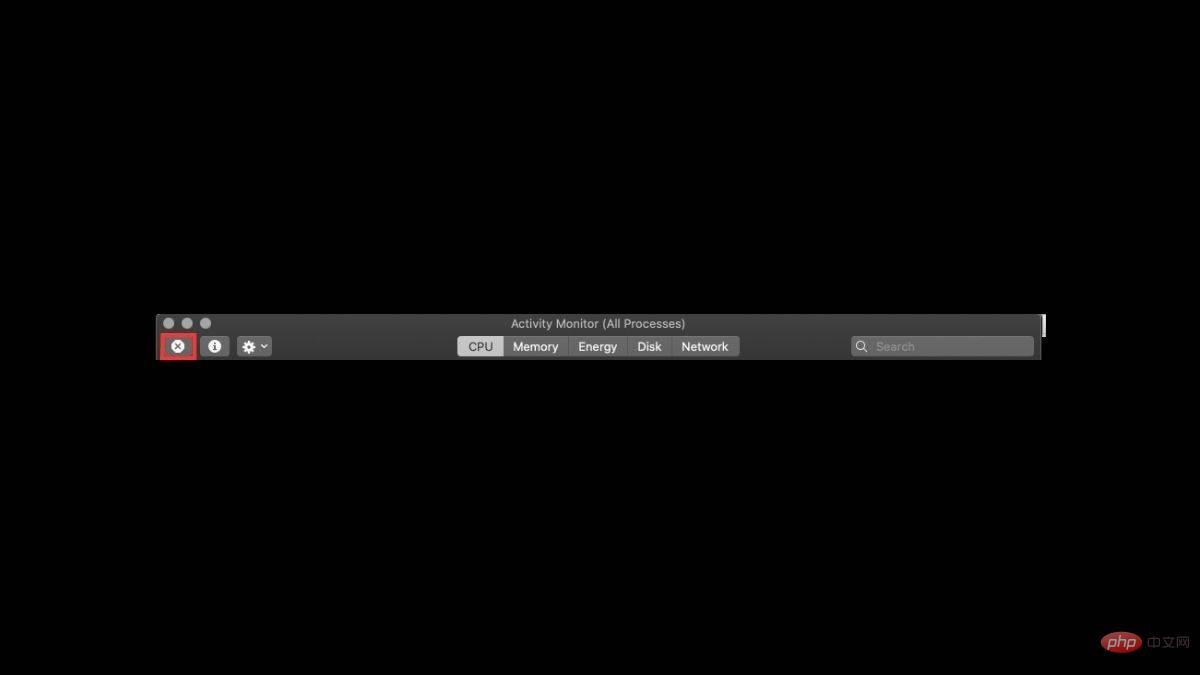
Mac에는 Mission Control과 같은 다양한 기능이 있으며 때로는 Windows 애호가에게 이러한 기능을 사용하는 것이 약간 어려울 수 있습니다. Mac에서 비밀번호를 변경하려면 다른 키 조합이 필요합니다. 이렇게 하려면 Ctrl + Fn + 삭제( Ctrl + Option + Fn + Delete ) 키를 눌러 Mac 컴퓨터에서 비밀번호를 재설정하세요.
위 내용은 제어 + Alt + 삭제 방법: Mac 튜토리얼의 상세 내용입니다. 자세한 내용은 PHP 중국어 웹사이트의 기타 관련 기사를 참조하세요!